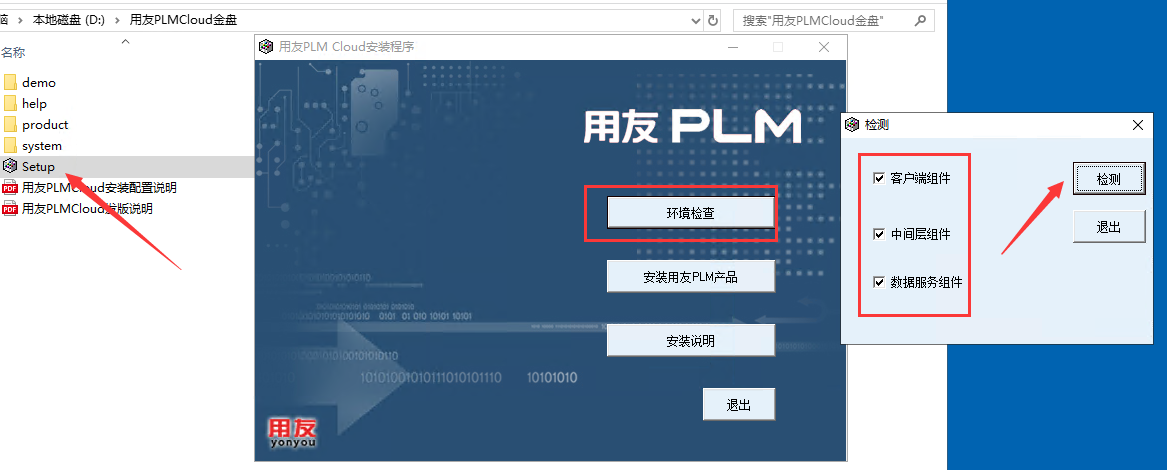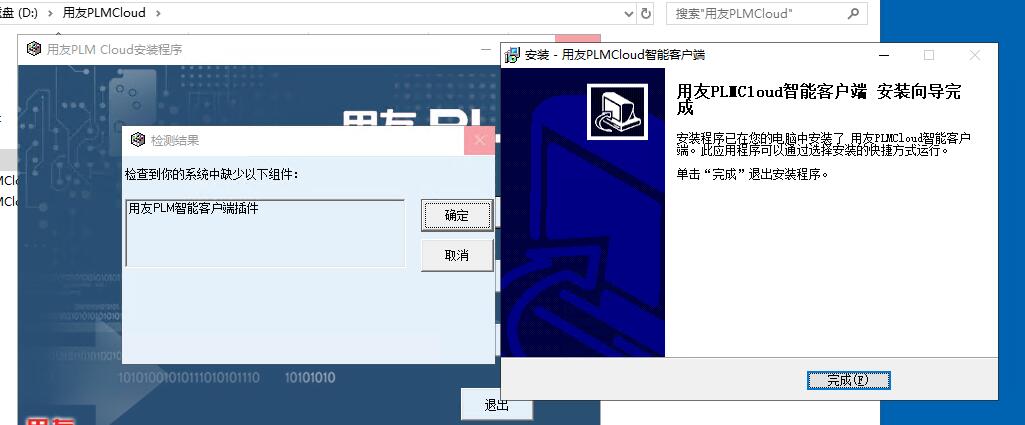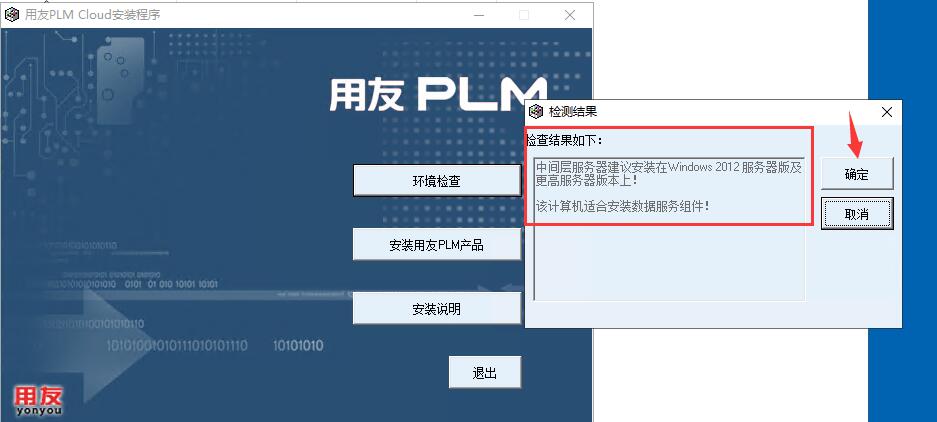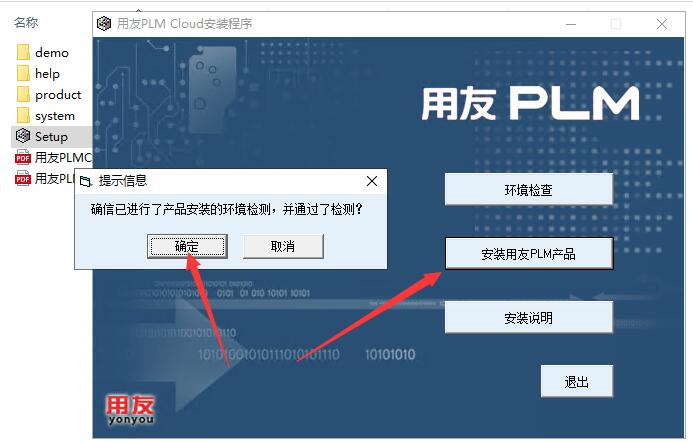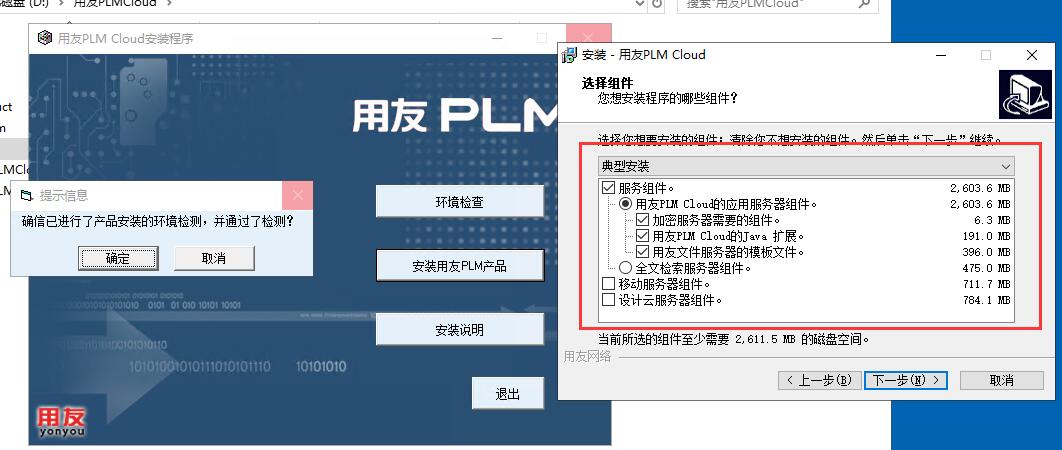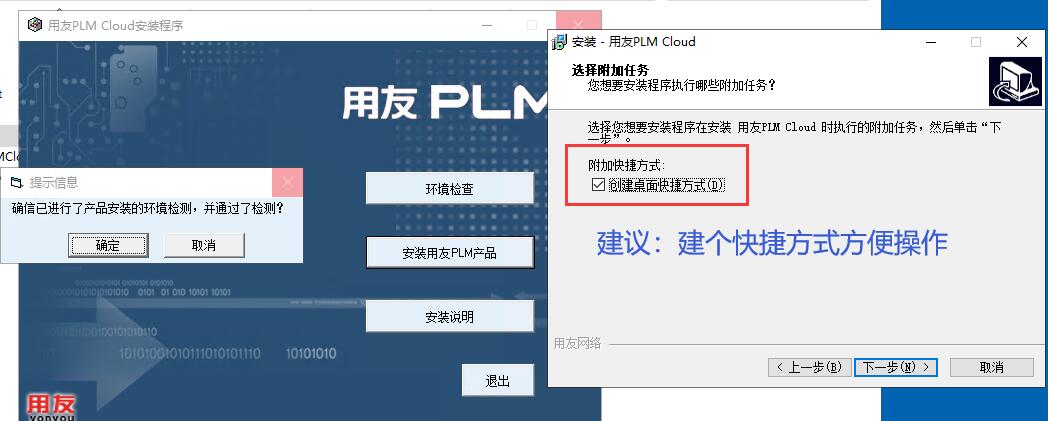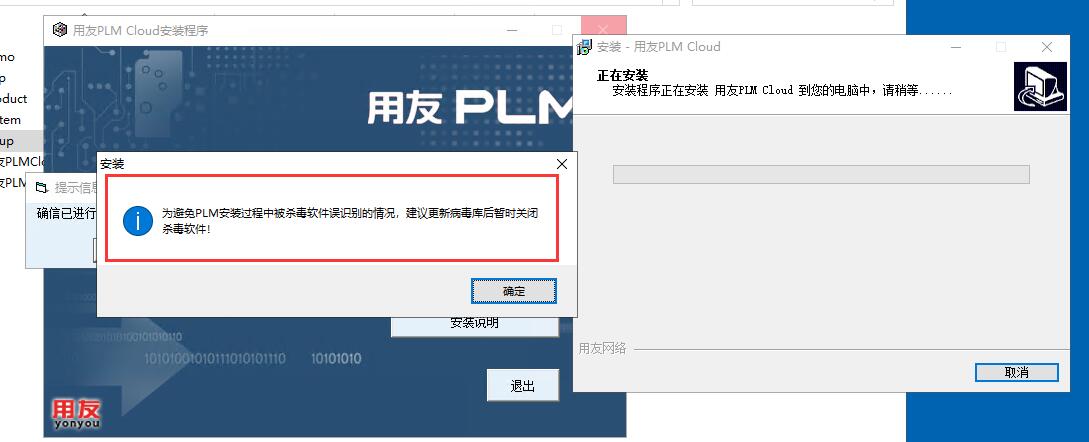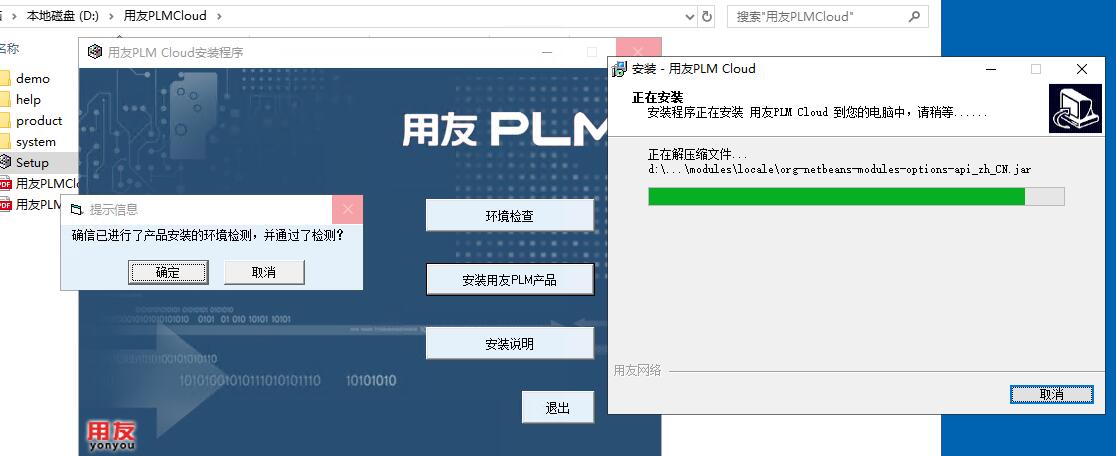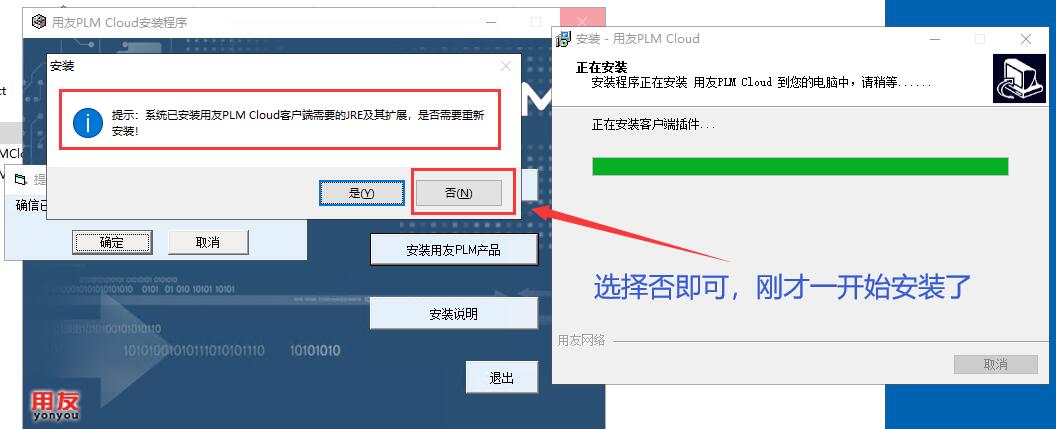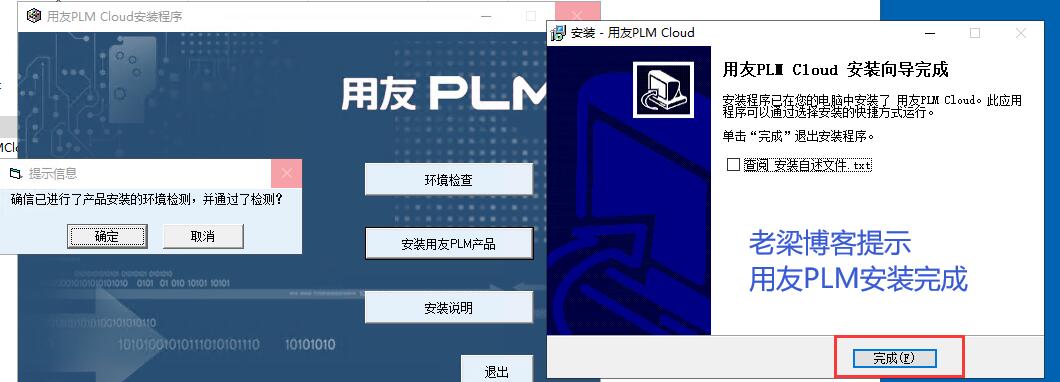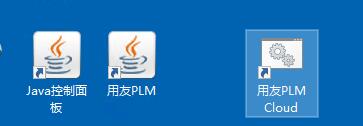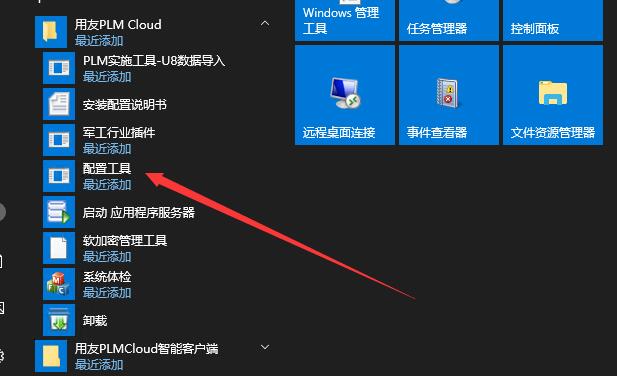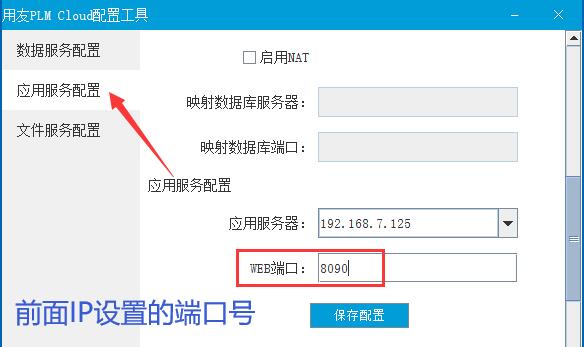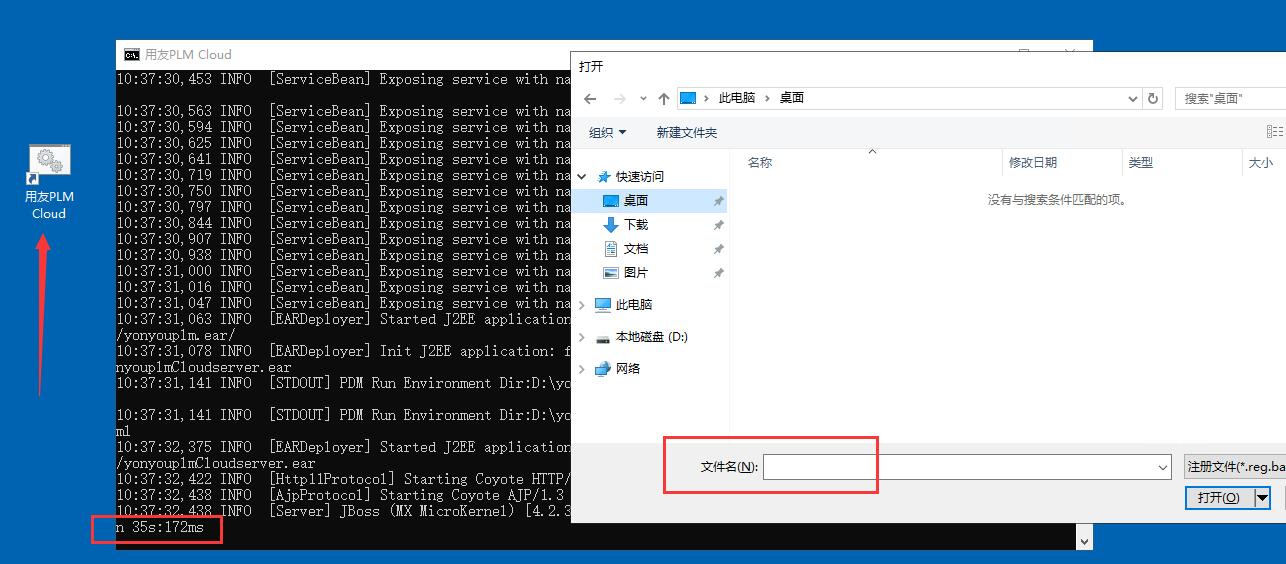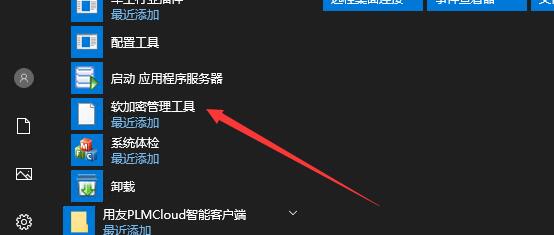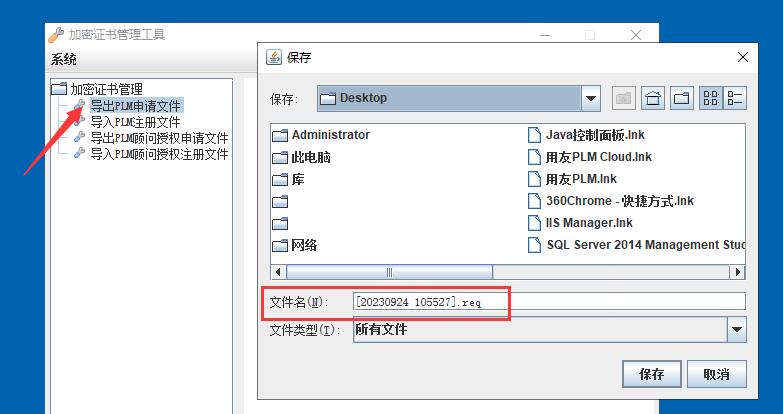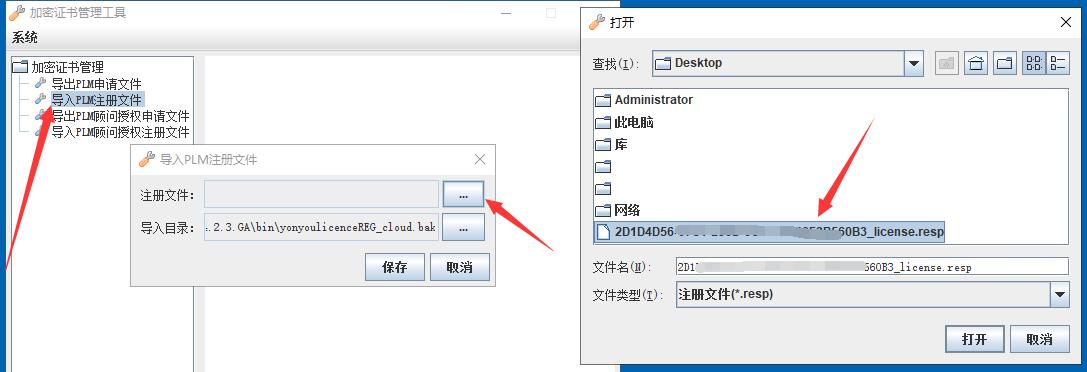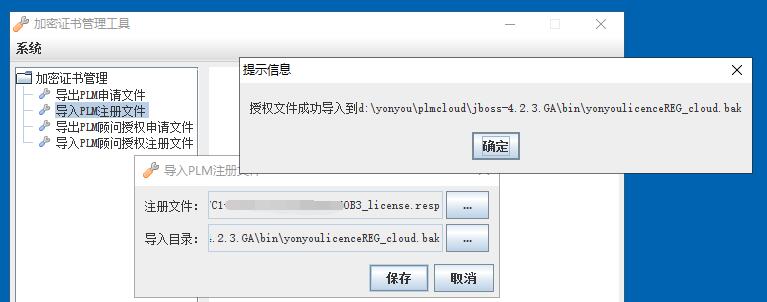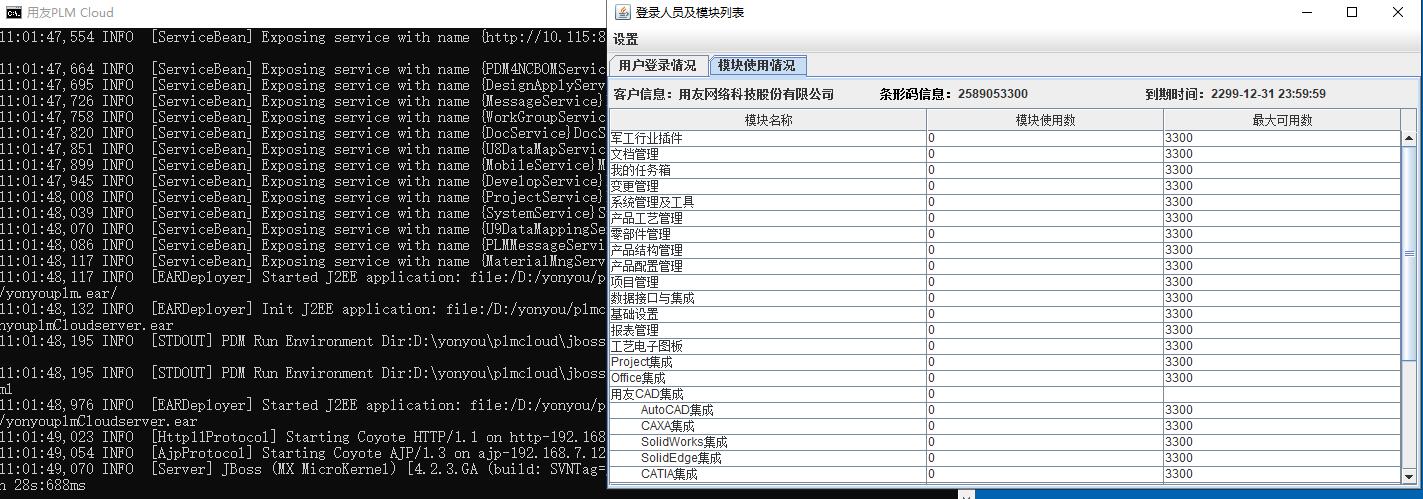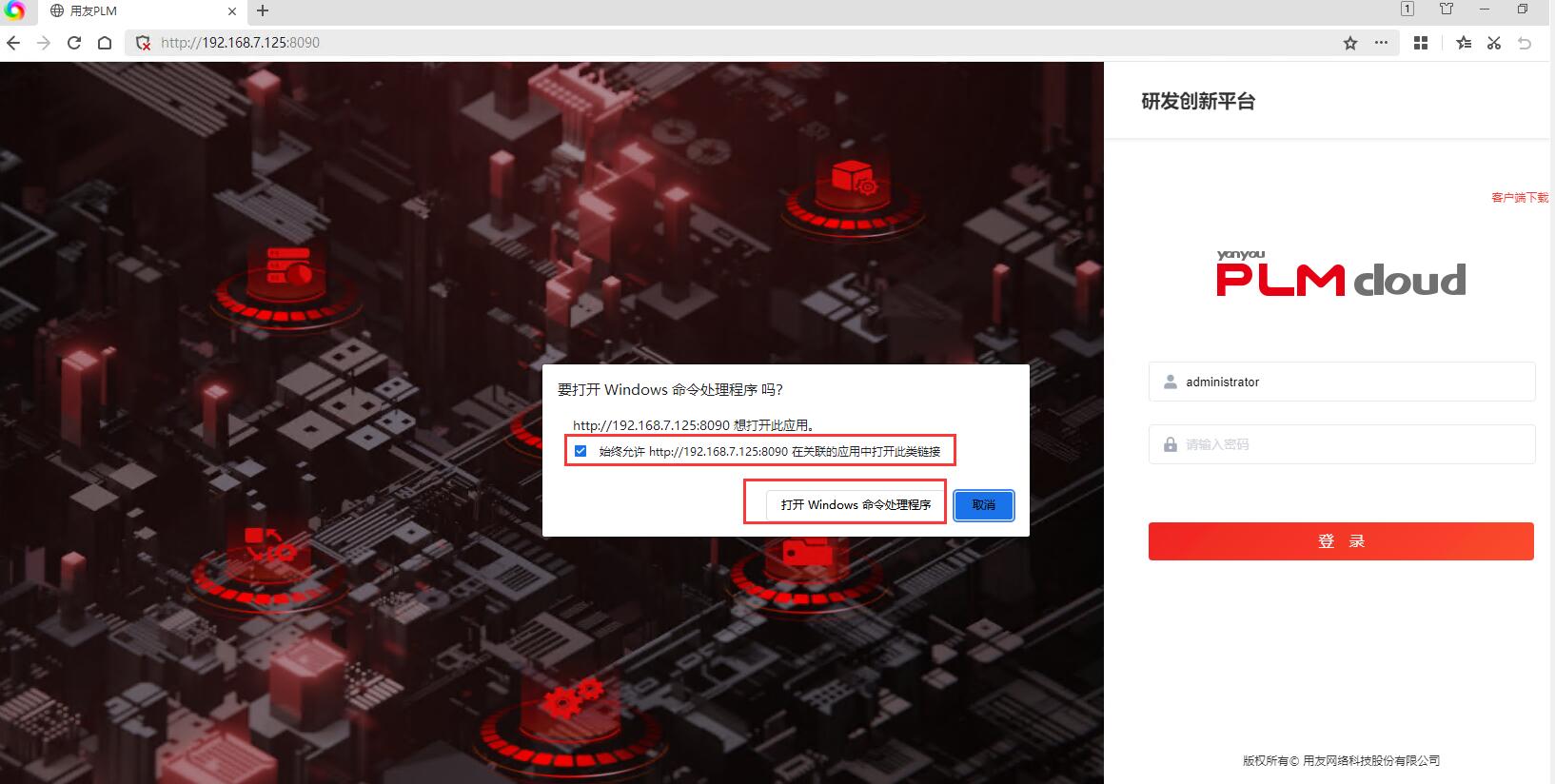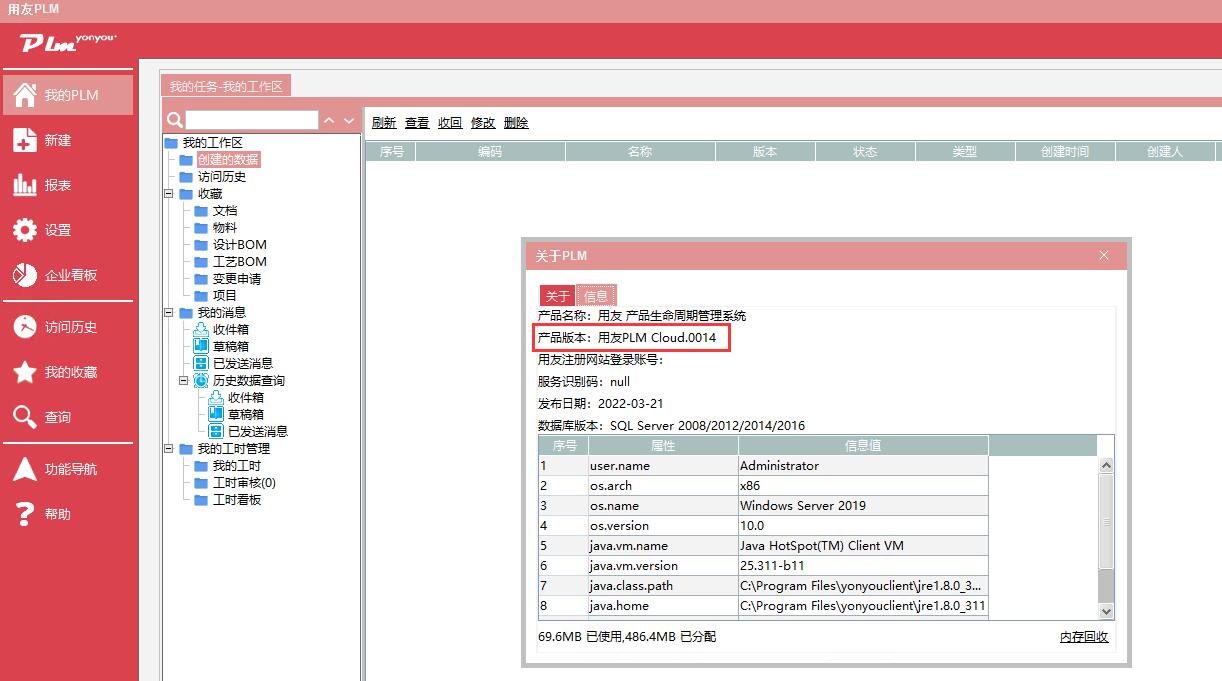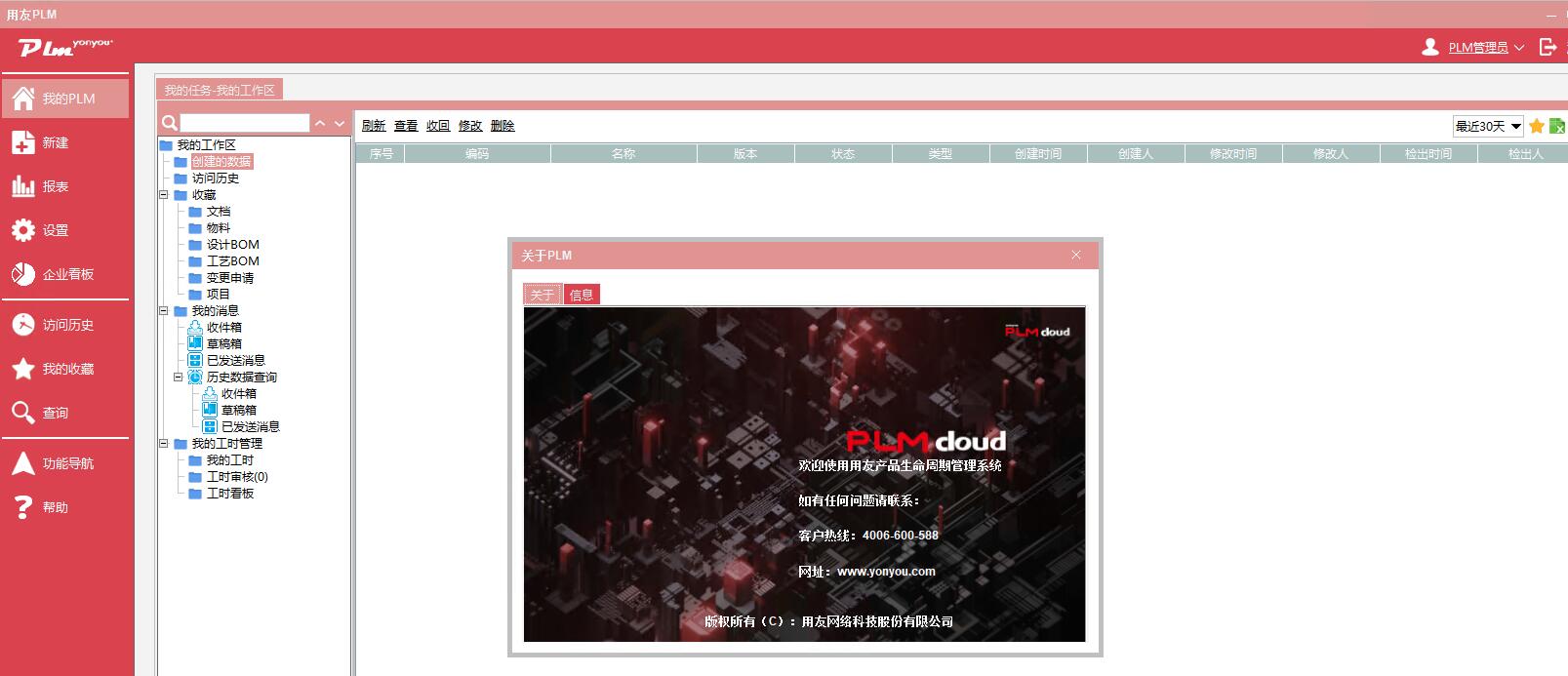用友PLMCloud詳細安裝部署配置教程(用友PLMCloud發(fā)版說明-用友PLMCloud注冊機)用友產(chǎn)品生命周期管理系統(tǒng)詳細安裝教程
[重要通告]如您遇疑難雜癥,本站支持知識付費業(yè)務(wù),掃右邊二維碼加博主微信,可節(jié)省您寶貴時間哦!
用友PLMCloud這東西又叫用友產(chǎn)品生命周期管理系統(tǒng),一直也沒有好好的寫過教程,今天順著點時間寫一下相關(guān)教程,不過官方寫的教程還算比較相信,但,也給自己留點記憶!
先來站內(nèi)看看啥是用友PLM?用友PLM(產(chǎn)品生命周期管理)是什么?用友PLM Cloud(智石開PLM Cloud)介紹
用友PLMCloud詳細安裝部署配置教程(本教程同樣適用于智石開PLMCloud)
寫在前面,官方也有用友PLMCloud部署教程,也可參閱官方的,我這叫實戰(zhàn)經(jīng)驗!(以下是官方PDF教程)
用友PLMCloud安裝配置說明? ? ? ? PLMProfessional_V20安裝配置說明? ? ? ? ? 用友PLMCloud發(fā)版說明
整個用友PLM安裝教程分三步,1、安裝部署? 2、部署數(shù)據(jù)庫 3、注冊?
一、先安裝好數(shù)據(jù)庫建議安裝SQL SERVER 2014版本;
SQL Server 2012數(shù)據(jù)庫軟件詳細圖文安裝教程(同樣適用于SQL2008R2,SQL2012,SQL2014等數(shù)據(jù)庫)
二、安裝用友PLMCloud得有軟件包;(此步驟主要為安裝用友PLM智能客戶端為主)
用友PLM Cloud安裝包可百度找找也可本站百度網(wǎng)盤下載;(收取百度SVIP存儲費)-注意看,只有官方安裝包,不要說購買了咋沒雞鴨鵝之類的,別裝睡!
1、用WINRAR解開ISO包,直接右鍵管理員模式運行用友PLMCloud金盤下的Setup,然后環(huán)境檢查一下,全選檢測即可;
2、檢測顯示“用友PLM智能客戶端插件”沒有安裝,直接確定安裝即可
3、安裝用友PLM智能客戶端時,有一步比較重要的就是應(yīng)用服務(wù)器地址,如是客戶端服務(wù)端在一起,就填寫你的本機IP+端口號,如下圖所示;建議為固定ip!
4、此刻彈出安裝微軟常用運行庫合集,這時候選擇為不自動關(guān)閉應(yīng)用程序,注意看下圖需要干掉的就是用友PLMCloud智能客戶端的安裝文件,此刻還沒安裝完,不可以干掉哦,切記!
5、此為ActiveX控件注冊,安裝完微軟常用運行庫合集自動為ActiveX控件注冊;
6、此刻就是用友PLM智能客戶端安裝完成,點完成即可;
7、用友PLM智能客戶端安裝完成后,會自我再次自檢,此刻就顯示可以安裝;(注意,此刻可能會有時候無反應(yīng),不用著急,耐心等待反應(yīng)完即可)
三、以上為安裝用友PLM智能客戶端,此為正式安裝用友PLM產(chǎn)品
1、檢測都過了之后,點擊安裝用友PLM產(chǎn)品即可;
2、根據(jù)自己選擇自己所需的組件安裝,我直接選擇的典型安裝,也就是默認安裝組件;如下圖示
3、此刻建議勾選“創(chuàng)建桌面快捷方式”這樣運行用友PLM時比較方便;
4、關(guān)閉殺毒軟件以及啥亂七八糟的管家們,開始進入正式安裝階段;(切記一定要關(guān)閉殺毒以及XX管家,否則安裝失敗的幾率在99%)
5、安裝安裝用友PLM產(chǎn)品進行中,請耐心等待;
6、此刻又彈出是否安裝“用友PLM智能客戶端”,我們前面安裝了,此刻選擇否即可;
7、上圖選擇不安裝“用友PLM智能客戶端”后,就會自動安裝完成,如下圖所示;
8、用友PLM產(chǎn)品安裝完,會有三個圖標(biāo),如下圖所示(Java控制面板? 用友PLM? 用友PLM CLoud)
四、開始部署數(shù)據(jù)以及WEB應(yīng)用服務(wù)器
1、開始--用友PLM Cloud----配置工具,如下圖所示
2、用友PLMCloud配置工具打開,選擇我們第一步創(chuàng)建的SQL SERVER數(shù)據(jù)庫,以及填寫詳細信息,然后點一下測試,測試沒有問題,直接點擊創(chuàng)建數(shù)據(jù)庫即可,稍等片刻即可數(shù)據(jù)庫創(chuàng)建成功提示;如下圖示;
3、創(chuàng)建完數(shù)據(jù)庫,我們來部署一下應(yīng)用服務(wù)配置,此刻填寫的就是前面填寫的IP+端口號,要一致,填寫完成保存配置,然后退出即可;
4、右鍵管理員模式打開桌面上的用友PLM CLoud(小齒輪),就能看到下面的提示,就算啟動成功,但是沒有注冊會彈出窗口讓你注冊,否則會提示“軟加密注冊信息不正確!請與軟件供應(yīng)商聯(lián)系!”,然后也是不可以登錄的,會在登陸處一直轉(zhuǎn)圈圈!
用友PLMCloud輸入正確用戶密碼后一直轉(zhuǎn)圈圈是什么意思?(用友產(chǎn)品生命周期管理系統(tǒng)登錄轉(zhuǎn)圈圈)
10:37:32,438 INFO [Server] JBoss (MX MicroKernel) [4.2.3.GA (build: SVNTag=JBoss_4_2_3_GA date=200807181439)] Started in 35s:172ms
10:39:05,157 INFO [STDOUT] 軟加密注冊信息不正確!請與軟件供應(yīng)商聯(lián)系!
五、用友PLM CLoud軟加密管理工具注冊;
1、開始----用友PLM CLoud----軟加密管理工具
2、選擇“導(dǎo)出PLM申請文件”雙擊即可,選擇你需要保存的路徑,點擊保存即可!
3、直接去用友官方用這個文件去申請,也可以用記事本打開此文件,用這一串?dāng)?shù)字在XXX上計算授權(quán)!
4、選擇導(dǎo)入PLM注冊文件,找到自己申請到的授權(quán),然后點三點選擇到自己的文件即可!
5、若注冊文件正常,也屬于本機的,就會提示導(dǎo)入授權(quán)成功,如下圖所示;
五、登錄用友PLM CLoud
1、右鍵管理員模式運行“用友PLM CLoud”,直接啟動,啟動成功后會自動加載“登錄人員模塊列表”
2、輸入剛才創(chuàng)建的應(yīng)用服務(wù)配置的IP+端口號來登錄即可,比如我的? 192.168.7.125:8090;
輸入正確,就可以登錄,會彈出加載用友程序,其實就是加載用友PLM CLoud客戶端文件,直接選擇允許以及打開Windows命令處理程序即可;
此刻默認賬戶 administrator? 密碼 1111
3、上面彈出的就是這個java的應(yīng)用,這個就是用友PLM CLoud客戶端的文件,因為此java證書過期造成的,不用理會,選擇“我接受風(fēng)險并希望運行此應(yīng)用程序”點擊運行即可!
4、安裝正常,登錄也正常,就可以正常的進入系統(tǒng),用友PLMCLoud 用友產(chǎn)品生命周期管理系統(tǒng)
此教程做了一天,真是難為死我了,教程不易,如有幫助到你,還請給博主打賞喝杯豆?jié){,哈哈~~~
用友PLMCloud延伸閱讀:
用友PLMCloud輸入正確用戶密碼后一直轉(zhuǎn)圈圈是什么意思?(用友產(chǎn)品生命周期管理系統(tǒng)登錄轉(zhuǎn)圈圈)
啟動用友PLMCloud客戶端時提示“未簽名的應(yīng)用程序請求系統(tǒng)進行無限制訪問(yonyouplm_client.jar)”的解決辦法
登錄用友PLMCloud時提示“應(yīng)用程序已被JAVA安全阻止-原因:您的安全設(shè)置已阻止使用已過期或尚未生效的證書進行簽名的應(yīng)用程序運行”
問題未解決?付費解決問題加Q或微信 2589053300 (即Q號又微信號)右上方掃一掃可加博主微信
所寫所說,是心之所感,思之所悟,行之所得;文當(dāng)無敷衍,落筆求簡潔。 以所舍,求所獲;有所依,方所成!
 支付寶贊助
支付寶贊助 微信贊助
微信贊助